Installazione del driver di stampa, Installazione del driver di stampa su windows pc, Installazione del driver di stampa -3 – TA Triumph-Adler LP 4128 Manuale d'uso
Pagina 49
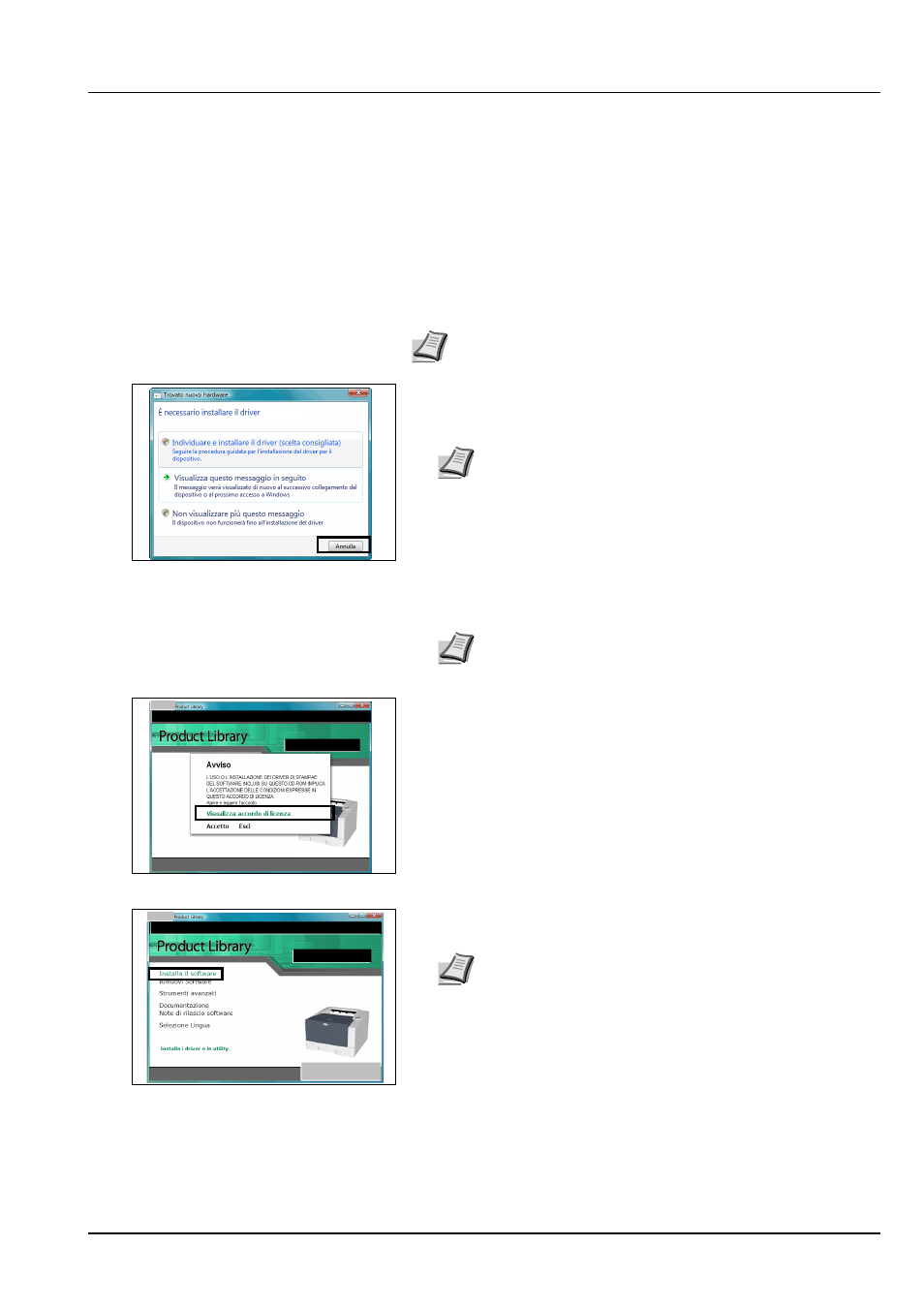
Connessione e stampa
3-3
Installazione del driver di stampa
Attenendosi alle istruzioni della Guida all'installazione, collegare il PC
alla stampante, quindi accendere entrambi i dispositivi per installare il
driver di stampa.
Per maggiori informazioni sul driver di stampa, fare
riferimento a
KX Driver User Guide
.
Installazione del driver di stampa su Windows PC
Questa sezione spiega come installare il driver di stampa in Windows
Vista
.
1
Prima di installare il software da CD-ROM, verificare che la
stampante sia accesa e collegata alla porta USB o alla porta di rete
del computer.
2
Inserire il CD-ROM (Product Libray) nell'unità CD-ROM del
computer. Se compare la schermata AutoPlay, fare clic su Run
Setup.exe. Si apre la schermata Avviso.
3
Selezionare Visualizza accordo di licenza per leggere le
informazioni, quindi fare clic su Accetto per continuare.
4
Fare clic su Installa il software. Si apre la schermata Metodo di
installazione.
5
Come metodo di installazione, selezionare Modalità Espressa
oppure Modalità Personalizzata.
•
Modalità Espressa: se la stampante è collegata mediante USB o
mediante rete ed è accesa, il programma di installazione guidata
rileva la stampante. Scegliere Modalità Espressa per eseguire
un'installazione standard.
Nota
Per installare il driver di stampa, occorre accedere al
sistema con privilegi di amministratore.
Nota
Se compare la finestra Trovato nuovo hardware,
fare clic su Annulla.
Nota
Se il programma di installazione non viene avviato,
utilizzare Esplora risorse per accedere al CD-ROM e
selezionare Setup.exe.
Nota
In Windows XP, fare clic su Installa il software per
avviare il programma di installazione guidata. Fare clic su
Avanti per visualizzare la schermata Metodo di installazione.